
Cách xem ID của máy tính và ID phần cứng (Hardware ID)
ID và Hardware ID giúp chúng ta kiểm tra các model trong phần cứng của máy tính. Việc làm này giúp chúng ta có thể kiểm tra bảo hành và cập nhật driver một cách đầy đủ cho chiếc máy tính của mình. Tham khảo bài viết bên dưới để biết cách xem ID của máy tính và ID phần cứng (Hardware ID) đơn giản.
1. Cách xem ID của máy tính
Bước 1: Nhấn vào Start Windows > Chọn Settings.
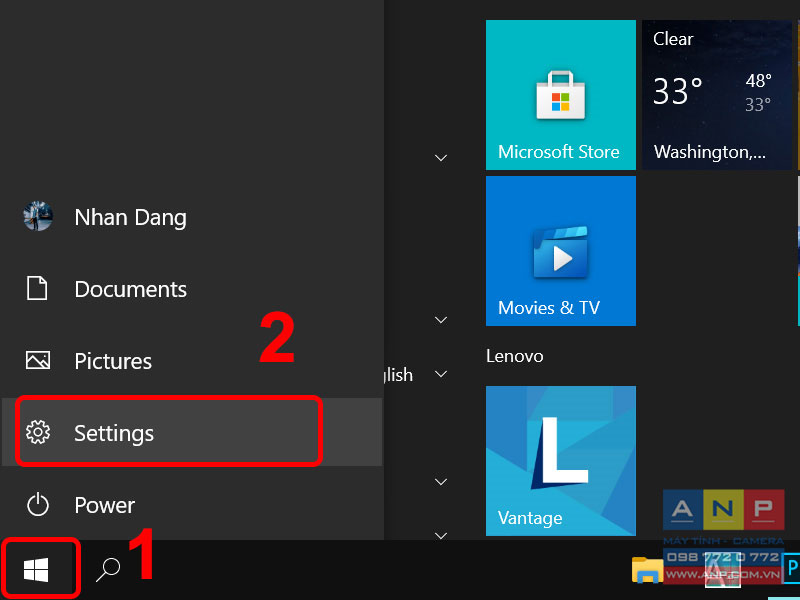
Bước 2: Nhấn vào System > Chọn About.
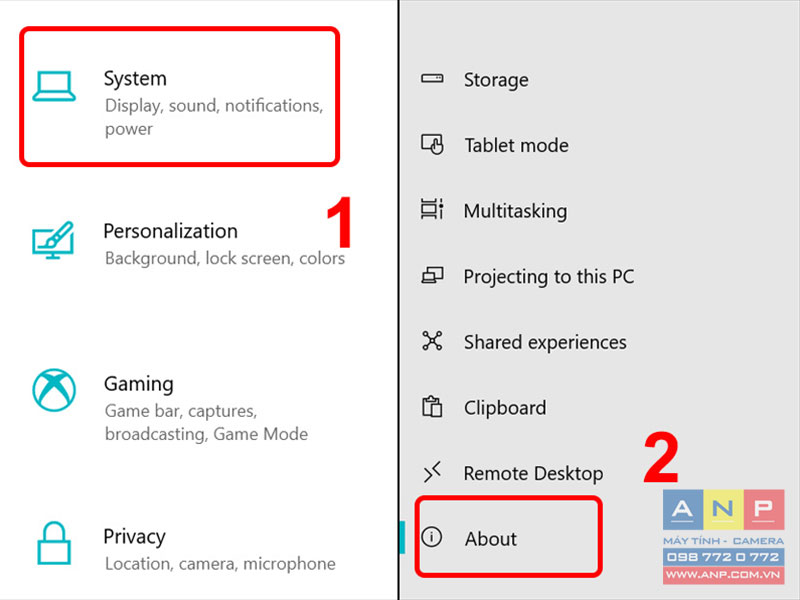
Bước 3: ID của máy xuất hiện ở phần Device ID.
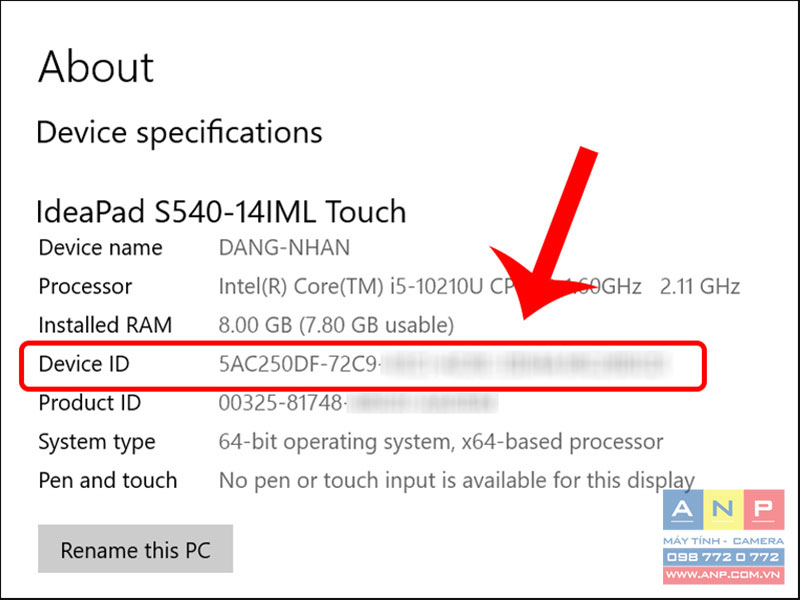
2. Cách xem ID phần cứng
Bước 1: Tổ hợp phím Windows + R để mở hộp thoại Run.
Bước 2: Nhập từ khóa devmgmt.msc > Nhấn OK.
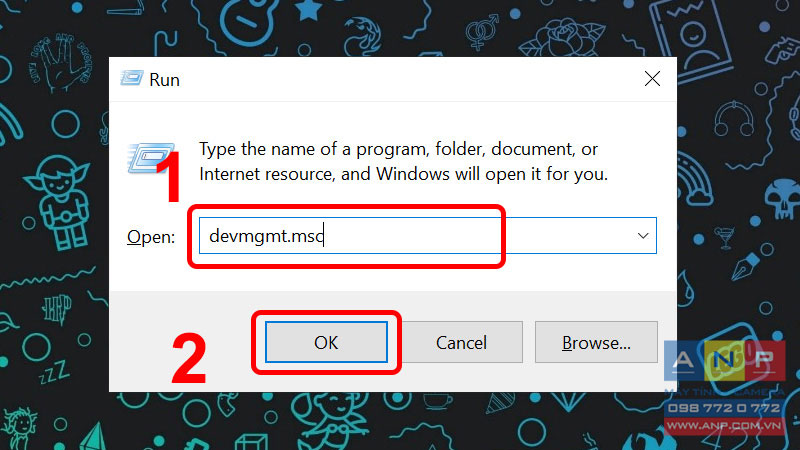
Bước 3: Mở rộng Display adapters > Nhấn chuột phải vào thiết bị và chọn Properties.
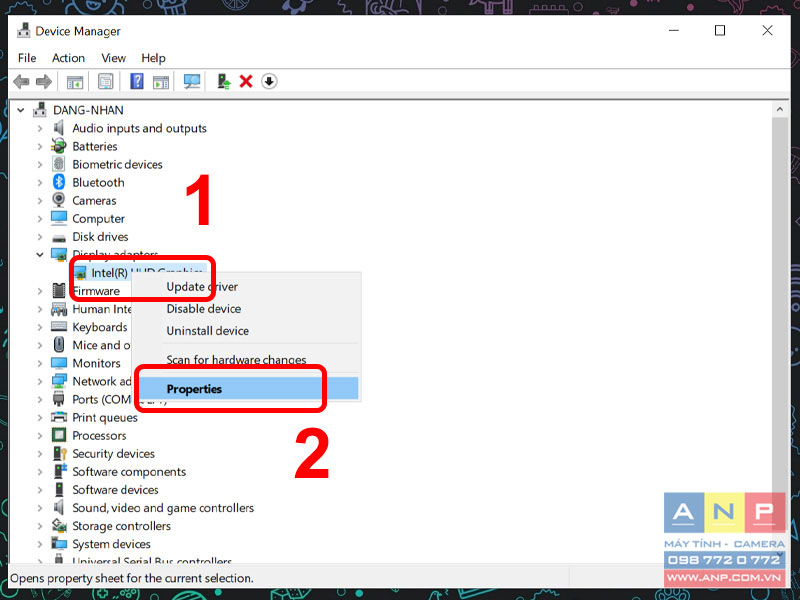
Bước 4: Chuyển sang tab Details.
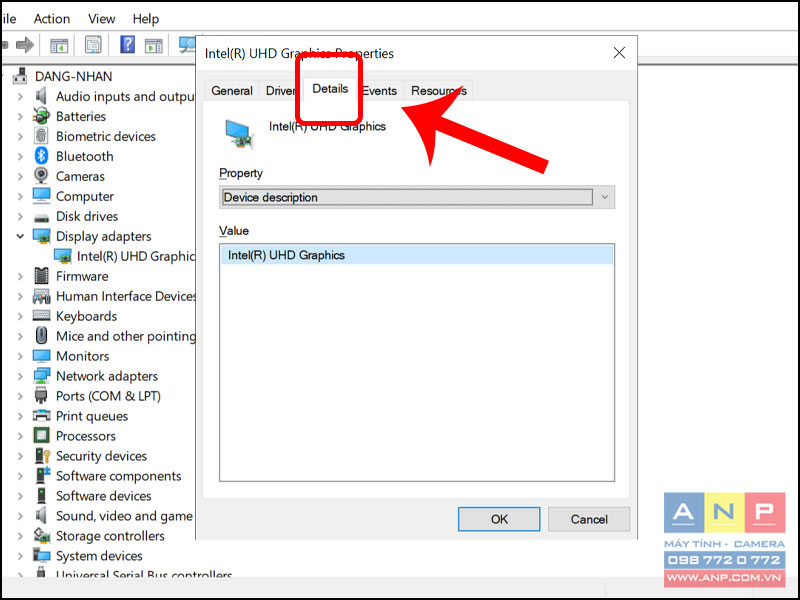
Bước 5: Mở rộng phần Property > Chọn Hardware Ids.
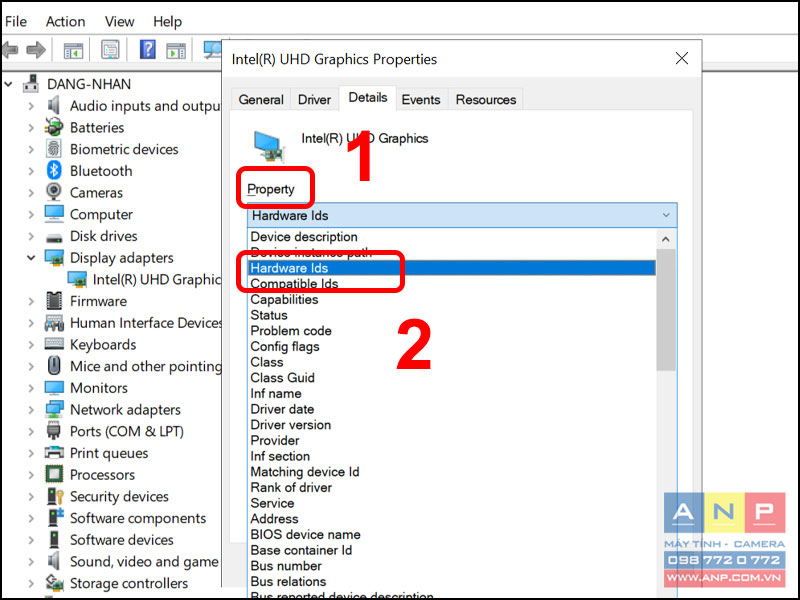
Bước 6: Kết quả ID phần cứng xuất hiện.
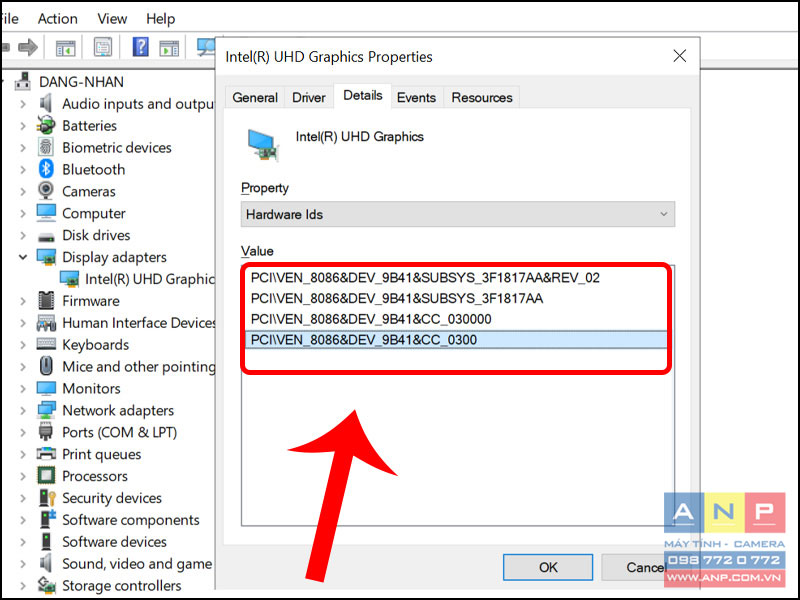
Bài viết vừa rồi đã hướng dẫn bạn cách xem ID của máy tính và ID phần cứng (Hardware ID) đơn giản. Chúc các bạn thực hiện thành công!



























